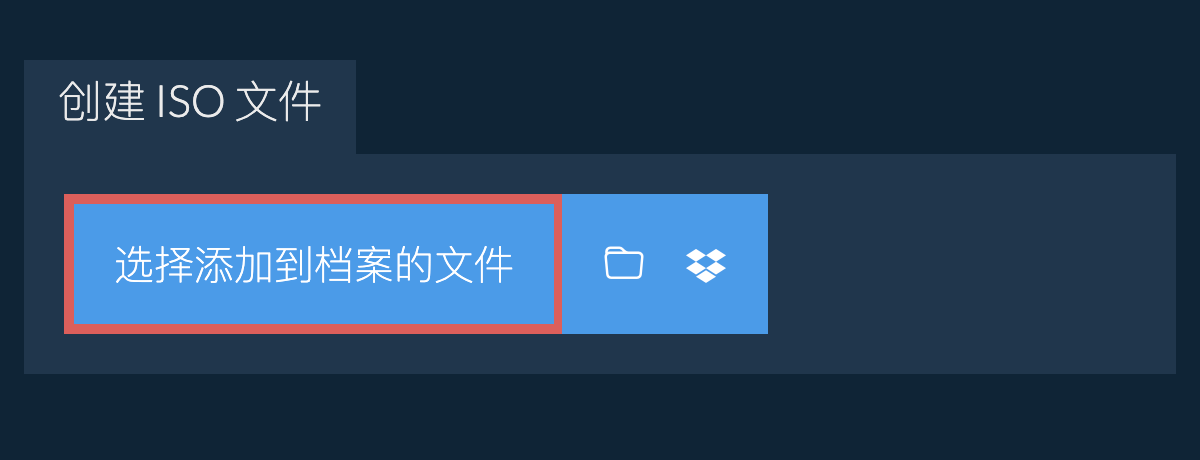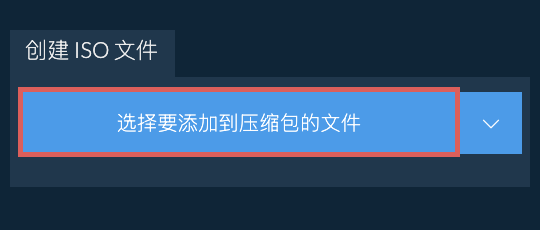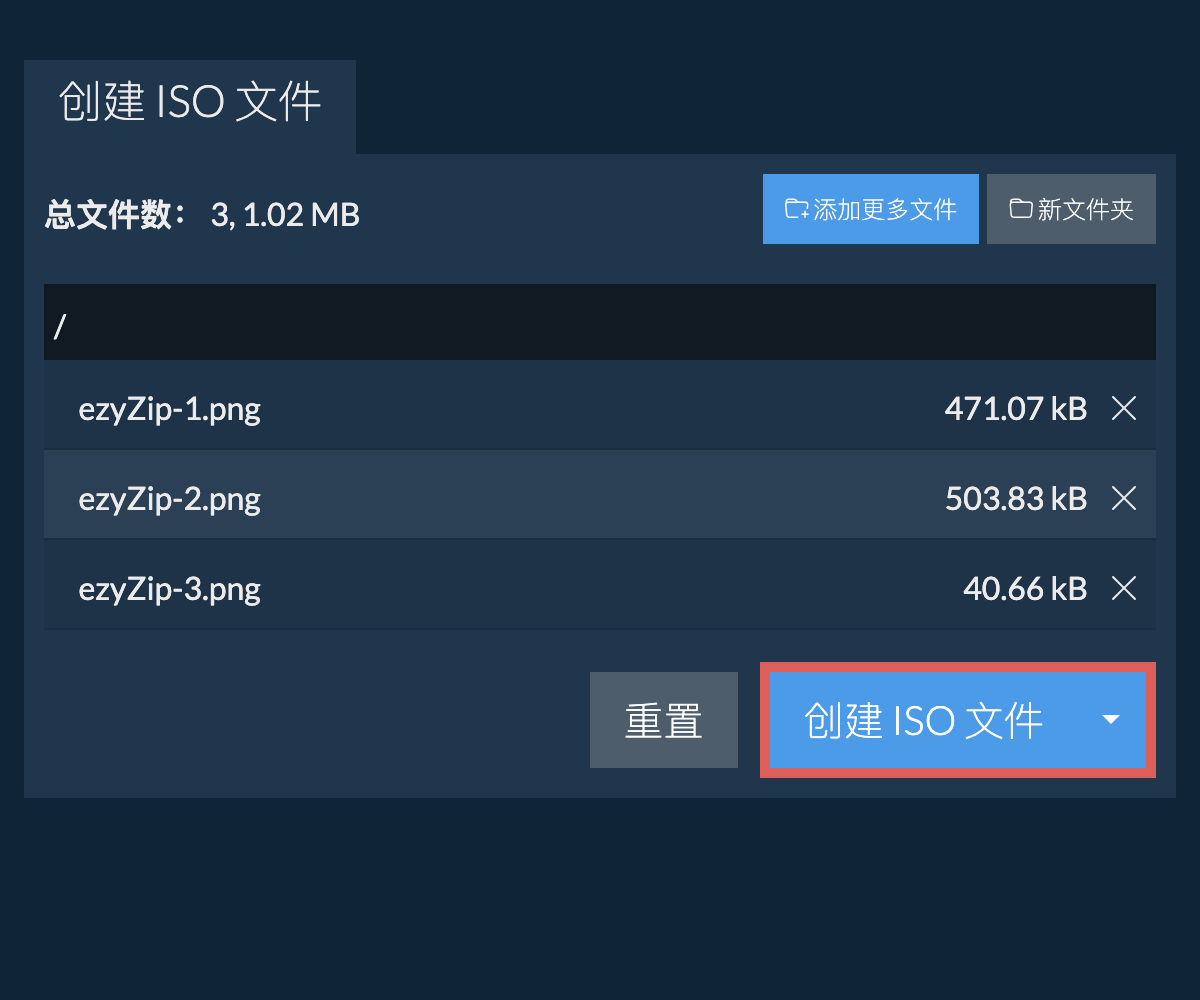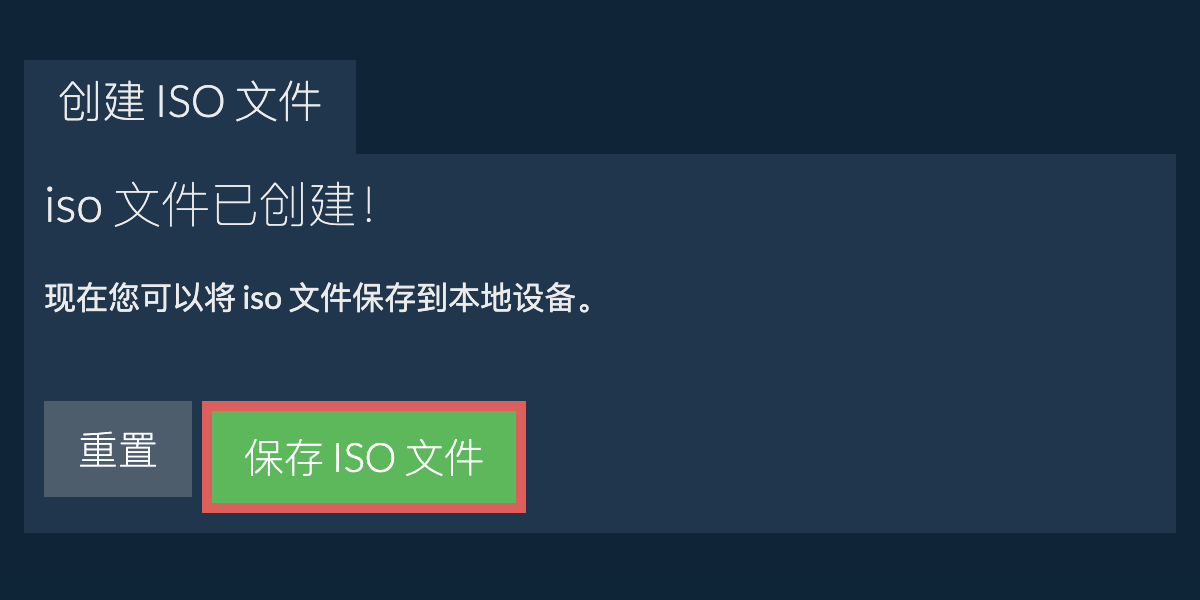压缩说明如下
创建一个ISO压缩包,包含您选择的文件夹中的所有内容,包括任何子文件夹及其文件。只需点击文件夹按钮,ezyZip将会在保持原始组织结构的同时,将整个文件夹结构存档。然后,您可以拖放更多文件和文件夹,以添加额外内容扩展您的压缩包。
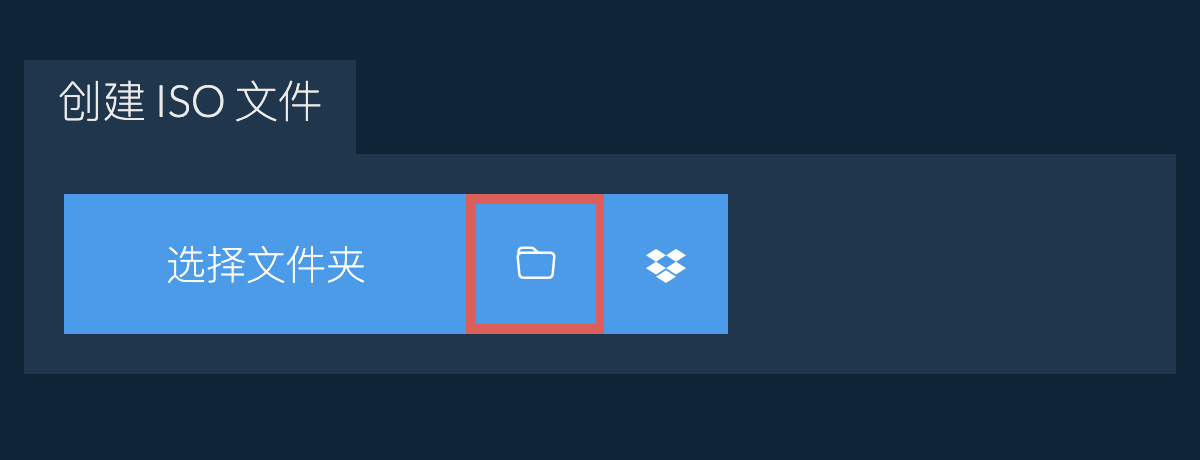
-
点击文件选择器按钮上的Dropbox图标()
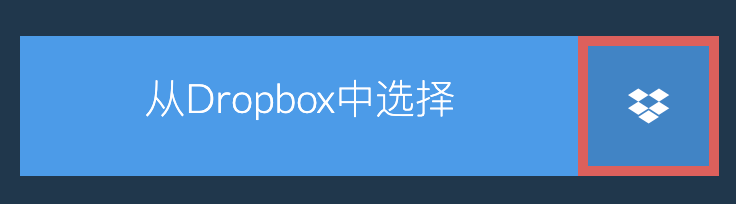
-
Dropbox文件选择器将会打开,首次使用时需要授权ezyZip访问
-
选择的文件将出现在列表中。按照上述步骤压缩文件
-
要将压缩好的ISO文件保存到Dropbox,点击"保存ISO文件"按钮,从下拉菜单中选择"Dropbox"。首次使用时需要授权。文件将保存在/Apps/ezyZip文件夹中
ezyZip支持任何能运行现代浏览器的操作系统。我们已测试并确认它可在Windows、MacOS、Linux(如Ubuntu、Mint、Debian)、Android、ChromeOS(Chromebook)、iOS(iPhone、iPad和iPod Touch)上运行。请确保您使用的是主流浏览器或其变种的最新版本(如Chrome、Firefox、Safari、Opera)。
一个 ISO 文件(源自 ISO 9660)是一种磁盘映像格式,表示光盘(如 CD、DVD 或蓝光)的精确副本。与其他存档格式不同,ISO 文件保留了光盘的精确结构和可引导性,使其非常适合分发操作系统、软件集合和创建光学介质的备份副本。
ISO 文件在不同平台上得到广泛支持,并且可以作为虚拟驱动器挂载或刻录到物理介质上。它们维护原始光盘的文件系统结构,并且可以包含多个文件系统(如 ISO 9660、Joliet 或 UDF),以实现更好的跨平台兼容性。此格式对于软件分发、操作系统安装和创建光学介质的精确副本至关重要。使用 ezyZip 创建 ISO 存档时,不会包含日期信息,也不会将空目录添加到生成的存档文件中。
ezyZip 是一组在线文件管理工具,包括这个免费的 ISO 文件创建工具。与其他在线文件压缩工具不同,ezyZip 在您的浏览器中本地运行,确保您的隐私得到保护。您可以快速安全地创建 ISO 文件,无需将文件上传到服务器。
以下是功能差异的快速概览,帮助您选择合适的工具。
| 功能 | ezyZip | 其他在线工具 |
|---|---|---|
| 软件安装 | 无需软件 | 无需软件 |
| 处理位置 | 在浏览器中本地处理 | 上传到服务器 |
| 隐私和安全 | 文件保留在您的设备上 | 文件上传到第三方服务器 |
| 处理速度 | 即时(无需上传) | 取决于网速 |
| 需要注册 | 永远不需要 | 大文件常需要 |
| 离线工作 | 是(页面加载后) | 否 |
| 支持格式 | 超过40种格式 | 通常5-10种格式 |
| 费用 | 完全免费 | 免费增值(付费功能) |
| 成立时间 | 2009年起(15+年) | 较新,来去不定 |